Како створити пречицу за промјену ДНС послужитеља у Виндовсима
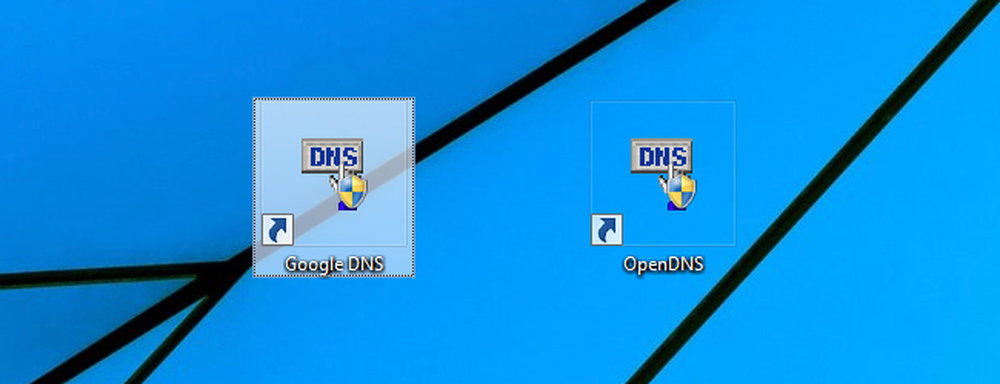
Промена ДНС-а може бити корисна како бисте повећали вашу приватност, повећали сигурност, повећали брзину Интернета, или из било ког другог разлога, али може бити заморно ићи у мрежна подешавања сваки пут када их желите искључити. Срећом, са бесплатним услужним програмом и неким кнов-ховом, можете га учинити једноставним као двоструки клик на пречицу.
За потребе овог чланка користићемо бесплатни алат НирСофт-а, једног од јединих произвођача бесплатног софтвера којем вјерујемо. Већ годинама испоручује врхунски бесплатни софтвер и никада га не спаја са црапваре-ом као и многи други произвођачи.
Преузимање услужног програма
Када будете спремни за почетак, мораћете да преузмете КуицкСетДНС услужни програм са Нирсофтовог веб сајта. Једноставно се померите до дна странице и преузмите зип датотеку која садржи самосталну извршну датотеку. Када преузмете програм, креирајте фасциклу на радној површини која се зове КСДНС (или где год желите да је ставите), а затим извадите садржај у фасциклу..
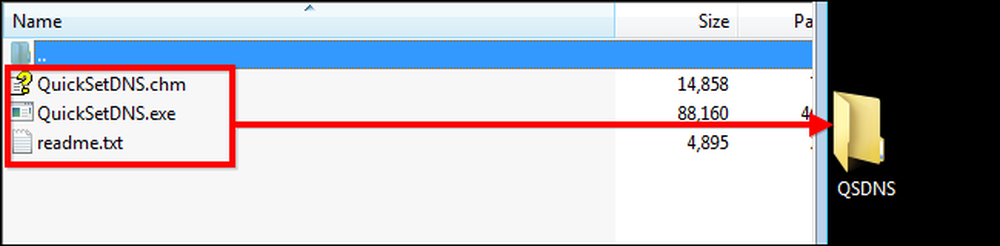
Покретање и коришћење КуицкСетДНС-а
Пошто је КСДНС самостална апликација, није потребна инсталација. Све што треба да урадите је да отворите фасциклу у којој се налазе екстраховани фајлови и двапут кликните на датотеку „КуицкСетДНС.еке“.
Приметићете да програм показује начин на који сте повезани са Интернетом, као и ИП адресу вашег рачунара. Такође вам пружа Гооглеове јавне ДНС сервере и ДНС вашег рутера. На слици испод, такође ћете видети које ДНС поставке се користе као што је назначено зеленом тачком поред „Аутоматски ДНС“. Ова подразумевана поставка повлачи информације о ДНС серверу са вашег рутера користећи ДХЦП.

Ако желите да се пребаците на постојећи Гоогле ДНС сервер, једноставно кликните десним тастером миша на опцију "Гоогле Публиц ДНС", а затим кликните на "Сет Ацтиве ДНС".

Алтернативно, можете кликнути на ДНС поставку коју желите користити, а затим само притиснути типку “Ф2” да бисте је активирали.

Када то урадите, ДНС је промењен и можете се вратити на коришћење интернета са активираним новим ДНС сервером.
Додавање нових ДНС сервера
Ако желите да користите друге ДНС сервере, као што су ОпенДНС сервери, процес додавања на вашу листу је веома једноставан. Почните тако што ћете притиснути “Цтрл + Н” да бисте креирали нови ДНС сервер. Дајте ДНС серверу име и унесите ИП адресе ОпенДНС-а приказане испод, а затим унесите измене кликом на „ОК“.
208.67.222.222, 208.67.220.220

Када имплементирате измене, једноставно кликните на нови сервер и притисните “Ф2” да бисте га активирали.
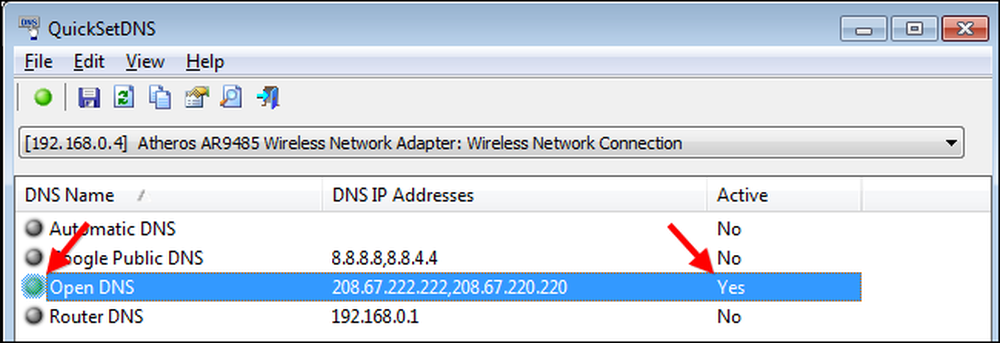
Направите појединачне пречице за управљање ДНС поставкама
Да би се процес пребацивања ДНС-а учинио много бржим, можете креирати пречице које одмах мењају ДНС користећи опције командне линије КСДНС-а. Почните са отварањем КСДНС-а, кликните на једну од ДНС поставки коју желите да користите, а затим притисните “Цтрл + Л” да бисте копирали поставке за ту ДНС конфигурацију. (или користите мени са десним кликом).
Затим ћете морати да идете на радну површину и кликнете десним тастером миша, а затим креирате нову пречицу.
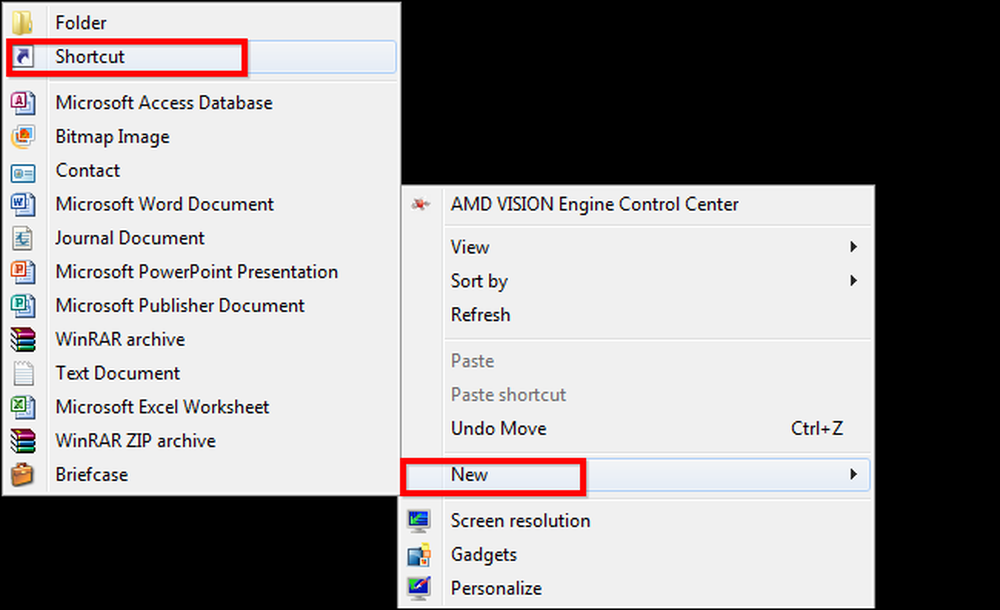
Једноставно налепите информације које сте копирали из КСДНС-а у секцију пречица и притисните нект.

На крају, дајте пречици име на основу изабраног профила. У овом случају то је Гоогле Публиц ДНС. Када притиснете дугме за завршетак, можете једноставно да двапут кликнете на пречицу са радне површине, а ДНС поставке ће се одмах променити.

Поновите поступак за поставку "Аутоматски ДНС" тако да можете вратити поставке без отварања КСДНС-а, као и за све друге послужитеље које често користите како бисте се могли пребацивати између њих по жељи.
Сада се вратите на прегледавање мреже и забавите се!




